كيفية حفظ البيانات من جهاز كمبيوتر لا يعمل
نشرت: 2022-01-29يعد استكشاف أخطاء جهاز الكمبيوتر الذي لا يبدأ تشغيله أمرًا محبطًا ، ولكن الذعر من فقدان بياناتك أسوأ بكثير. إذا لم تتمكن من تشغيل جهاز الكمبيوتر الخاص بك ولم يكن لديك نسخة احتياطية ، فلا تفزع بعد ؛ لديك بعض الخيارات.
هناك دائمًا احتمال أن يكون محرك الأقراص الثابتة لديك تالفًا أو ميتًا ، وفي هذه الحالة سيكون استرداد البيانات مكلفًا أو مستحيلًا. ولكن في كثير من الحالات ، قد لا يتم تشغيل الكمبيوتر لأسباب أخرى: فشل إمداد الطاقة أو قطاع تمهيد تالف أو أي عدد آخر من المراوغات التي تترك بياناتك المهمة - الصور والمستندات وما إلى ذلك - سليمة. لذلك إذا لم تتمكن من تشغيل الشيء الرتق ، فقد حان الوقت لمعرفة ما إذا كانت هذه البيانات قابلة للإصلاح.
هناك طريقتان أساسيتان أوصي بهما لاسترداد تلك البيانات: تتطلب إحداهما القليل من المعرفة بالبرمجيات ، بينما تتطلب الأخرى القليل من براعة الأجهزة. يتطلب كلاهما محرك أقراص خارجي لنسخ البيانات إليه ، والذي يمكنك استخدامه لتخزين ملفاتك أثناء إصلاح أو استبدال جهاز الكمبيوتر الخاص بك. لا تقلق إذا لم تكن من ذوي الخبرة الفائقة ؛ يمكنك التعامل مع هذا طالما اتبعت التعليمات بدقة.
قم بالتمهيد من محرك أقراص USB
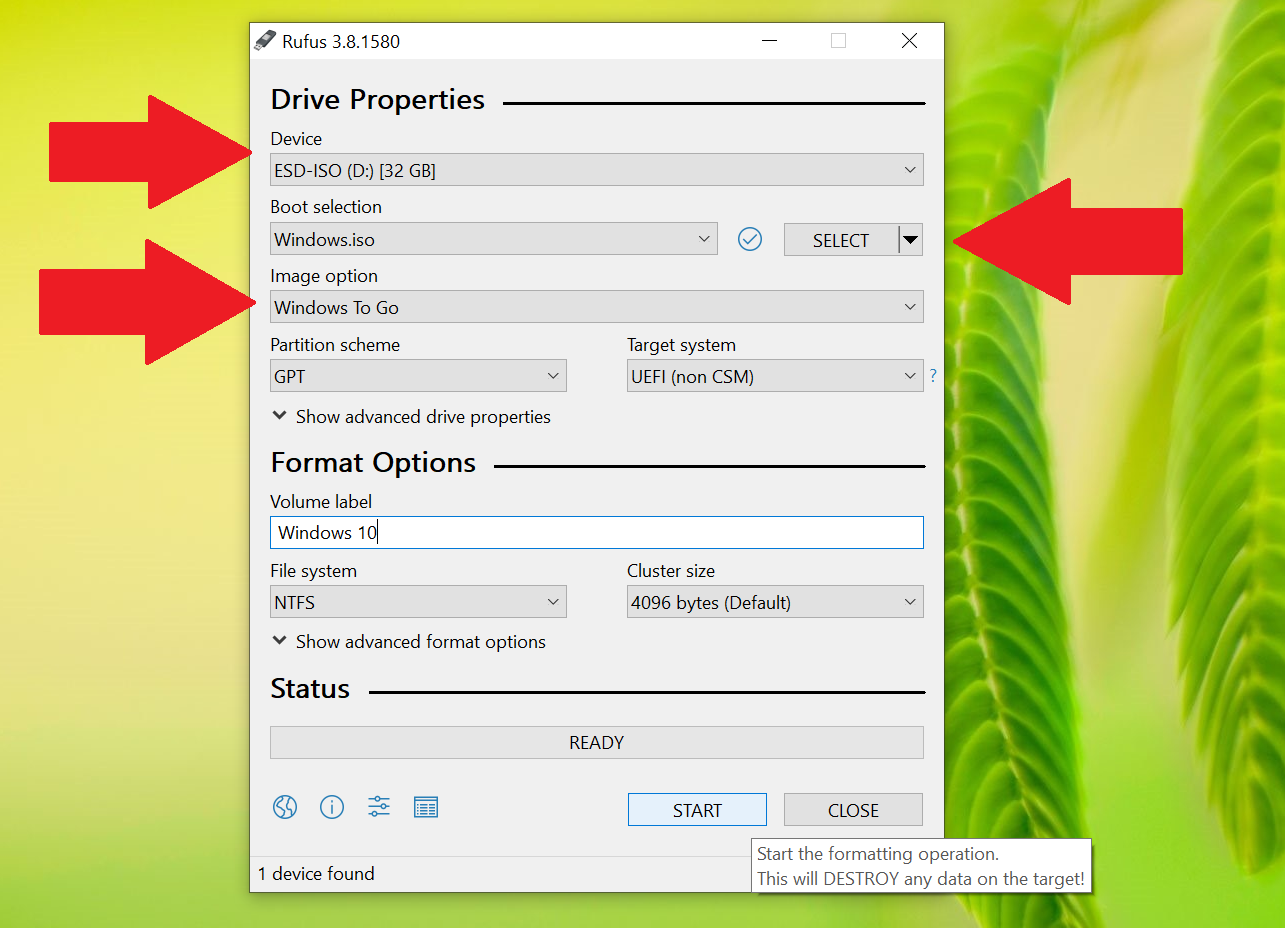
من المحتمل أن جهاز الكمبيوتر الخاص بك لا يزال في حالة عمل جيدة ، ولكن لا يمكن تشغيله في Windows. ربما يكون برنامج bootloader تالفًا ، أو ربما تمنحك مشكلات برنامج التشغيل شاشة سوداء بدلاً من سطح مكتب Windows المألوف. إذا كان الكمبيوتر لا يزال يعمل ، فيمكنك استخدامه للتمهيد في بيئة مختلفة يمكنها (نأمل) الوصول إلى بياناتك.
إذا كنت تستخدم جهاز كمبيوتر يعمل بنظام Windows ، فيمكنك إنشاء محرك أقراص USB قابل للتمهيد مع Windows عليه لتصفح محرك الأقراص الثابتة. احصل على جهاز كمبيوتر آخر ومحرك أقراص USB بمساحة 16 جيجابايت على الأقل. على هذا الكمبيوتر الشخصي ، قم بتنزيل أداة إنشاء الوسائط من Microsoft ، وقم بتشغيلها ، واختر ISO عندما يُطلب منك ذلك.
بعد ذلك ، قم بتنزيل Rufus ، وابدأ تشغيله ، وحدد محرك أقراص USB الخاص بك ضمن "الجهاز" ، و Windows ISO ضمن "تحديد التمهيد" ، و Windows To Go ضمن "خيار الصورة". انقر فوق ابدأ ، وانتظر حتى تنتهي العملية. يمكنك الاطلاع على مزيد من التفاصيل في قسم "تشغيل Rufus" من هذا الدليل. إذا كنت تستخدم جهاز Mac ، فإن لدى Macworld UK إرشادات مماثلة لتشغيل macOS على محرك أقراص USB.
عند الانتهاء ، يمكنك إعادة تشغيل جهاز الكمبيوتر الخاص بك. عندما ترى شاشة بدء التشغيل ، على الرغم من ذلك ، ستحتاج إلى الضغط على أحد المفاتيح الموجودة في لوحة المفاتيح للدخول إلى قائمة التمهيد — وعادةً ما يخبرك بالمفتاح الذي يظهر على الشاشة. على سبيل المثال ، على جهاز الكمبيوتر الخاص بي ، لا بد لي من الضغط على F11 في شاشة بدء التشغيل للوصول إلى قائمة التمهيد ، والتي يمكنني من خلالها اختيار محرك أقراص USB للتمهيد في بيئة Windows الخاصة به.
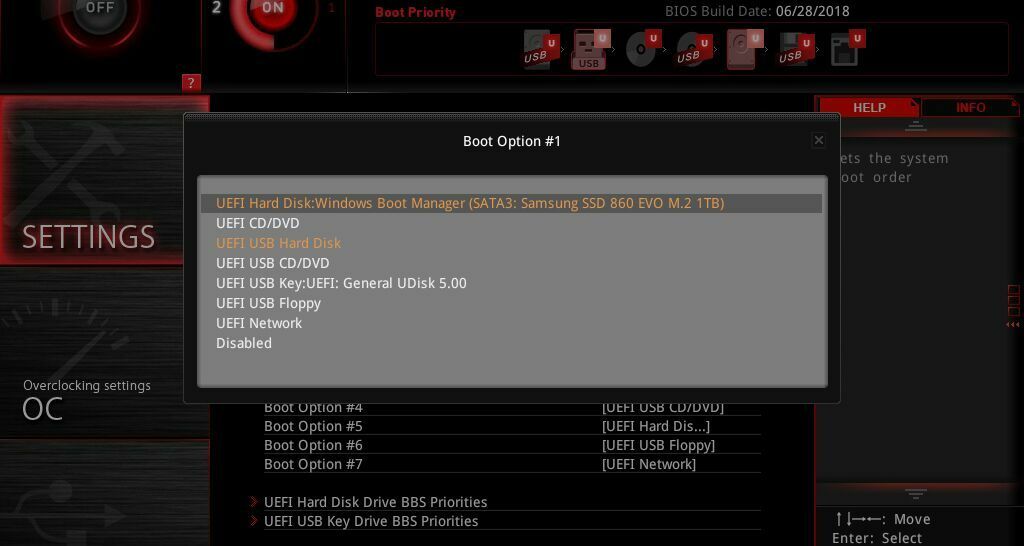
إذا لم يفلح ذلك ، يمكنك أيضًا الدخول إلى إعداد BIOS — عادةً بالضغط على Delete أو F2. ابحث عن قسم "ترتيب التمهيد" ، حيث يمكنك نقل محرك أقراص USB إلى أعلى القائمة.
إذا سارت الأمور على ما يرام ، فسيقوم جهاز الكمبيوتر الخاص بك بتمهيدك إلى بيئة Windows جديدة من محرك أقراص USB هذا. افتح File Explorer وسيظهر محرك الأقراص الثابتة هناك ، مع بقاء جميع بياناتك سليمة (بشرط ألا يكون محرك الأقراص لديك تالفًا). لاحظ أنه إذا كان محرك الأقراص الثابتة الخاص بك مشفرًا باستخدام BitLocker ، فستحتاج إلى محرك أقراص USB هذا لتشغيل Windows 10 Pro ، وستحتاج إلى مفتاح الاسترداد للوصول إلى بياناتك - فبدون ذلك ، من المحتمل أن تختفي ملفاتك إلى الأبد.

بمجرد رؤية بياناتك ، ما عليك سوى توصيل محرك أقراص خارجي وسحب جميع ملفاتك المهمة إليه. من هناك ، يمكنك إعادة تثبيت Windows بأمان أو استكشاف مشكلات التمهيد وإصلاحها دون القلق بشأن بياناتك الثمينة.
قم بإزالة القرص الصلب وجربه في كمبيوتر آخر

إذا لم يتم تشغيل جهاز الكمبيوتر الخاص بك على الإطلاق ، فلن تتمكن من التمهيد من محرك أقراص USB كما هو موضح أعلاه. ومع ذلك ، يمكنك إزالة القرص الصلب من الكمبيوتر وتوصيله بجهاز عمل آخر للوصول إلى بياناتك. للقيام بذلك ، ستحتاج إلى كبل SATA إلى USB أو محطة إرساء أو حاوية محرك أقراص ثابتة خارجي - بالإضافة إلى مفك البراغي وأي أدوات أخرى ضرورية لفتح جهاز الكمبيوتر الخاص بك.
إذا كان الكمبيوتر المحمول يستخدم محرك أقراص M.2 بدلاً من محرك أقراص قياسي مقاس 2.5 بوصة ، فستحتاج إلى محول SATA M.2 إلى USB ، أو محول NVMe M.2 إلى USB - فقد تحتاج إلى البحث عن مواصفات جهاز الكمبيوتر المحمول الخاص بك لمعرفة ما يستخدمه. (غالبًا ما تُظهر الصور الموجودة على Amazon أنواع محركات الأقراص المتوافقة معها ، ويمكنك البحث عن مقطع فيديو لتفكيك جهاز الكمبيوتر الخاص بك لمعرفة ما إذا كان محرك الأقراص الثابتة يتطابق مع شكل العلبة التي تشتريها.)
يعد العثور على المحول المناسب ، بصراحة ، أصعب جزء في هذه العملية. يبدو فتح جهاز الكمبيوتر الخاص بك مخيفًا ، ولكنه في الواقع أسهل بكثير. لا يمكننا إرشادك خلال العملية على كل جهاز ، ولكن يمكنك عادةً البحث في Google عن رقم طراز الكمبيوتر المحمول الخاص بك للعثور على إرشادات التفكيك. غالبًا ما يتضمن ذلك فك بعض البراغي الموجودة في الجزء السفلي من الكمبيوتر المحمول وإزالة الغطاء السفلي ، مما يمنحك غالبًا وصولاً مباشرًا إلى محرك الأقراص الثابتة أو SSD.
في بعض أجهزة الكمبيوتر المحمولة ، يتم لحام وحدة التخزين باللوحة الأم ، وفي هذه الحالة لا يحالفك الحظ وسيتعين عليك تجربة طريقة التمهيد من USB أعلاه أو إرسالها للإصلاحات. إذا كنت تفتح سطح مكتب ، فسيكون الأمر أسهل ، حيث يمكنك فقط الانزلاق من اللوحة الجانبية وإزالة محرك الأقراص من قفصه - قد لا تحتاج حتى إلى مفك براغي.

بعد إزالة محرك الأقراص ، قم بتوصيله بمحول USB الخاص بك وقم بتوصيله بمنفذ USB الخاص بجهاز كمبيوتر يعمل. (من الناحية المثالية ، يمكنك استخدام جهاز كمبيوتر من نفس النظام الأساسي - لذا إذا كان محرك الأقراص يأتي من جهاز Mac ، فستحتاج إلى توصيله بجهاز Mac آخر.) مع أي حظ ، يجب أن يظهر محرك الأقراص في File Explorer أو Finder . يمكنك بعد ذلك تحديد الملفات التي تحتاجها (أو كل الملفات ، فقط لتكون بأمان) وسحبها إلى محرك أقراص خارجي. بمجرد نسخها احتياطيًا بأمان ، يمكنك المضي قدمًا في إصلاح أو استبدال جهاز الكمبيوتر الخاص بك ، وسحب هذه الملفات مرة أخرى عندما يتم تشغيلها مرة أخرى.
نأمل أن تكون هذه التجربة قد أثبتت أهمية النسخ الاحتياطية. لقد سمعتها مرارًا وتكرارًا ، وأنا أعلم أنه من السهل تأجيلها ، لكن لا تفعل ذلك. يمكنك استنساخ محرك الأقراص الثابتة أو إنشاء ملف صورة أو إعداد محرك استرداد. ولا تنس التحقق من صحة محرك الأقراص الثابتة. قم بإعداد برنامج نسخ احتياطي اليوم وانس أمره - راحة البال لا تقدر بثمن ، ولن تضطر أبدًا إلى تجربة تلك اللحظة من الذعر مرة أخرى.
